Zusammenfassung:
Sie sollten Ihre Computer Daten vor dem Formatieren sichern. Mit einer einfach zu bedienenden aber professionellen Backup- und Wiederherstellen-Software können Sie Ihre wichtige Dateien vor der Formatierung bequem und schnell sichern. EaseUS Todo Backup ermöglicht Ihnen, eine vollständige Sicherung der Festplatte, der Programme und die Dateien wie Dokumente, Videos, Fotos, E-Mails mit nur einigen Klicks zu erstellen.
Bei der Formatierung von Datenträgern handelt es sich um die Konfiguration eines Datenträgers, z.B. einer Festplatte, einer Speicherkarte oder eines Flash-Laufwerks für die erstmalige Verwendung. Alle vorhandenen Dateien auf dem Laufwerk werden bei der Formatierung gelöscht. Deshalb haben wir diesen Artikel geschrieben und Ihnen vorgeschlagen, vor der Formatierung eines Windows-PCs oder -Laptops die vollständige Backups mithilfe von EaseUS Todo Backup zu erstellen.
7 wichtige Punkte, die Sie vor der Formatierung beachten müssen
Benutzer führen oft die Schnellformatierung auf ihren Computern durch, wenn einige Probleme auf einem Datenträger auftreten, wie z.B. wenn das Laufwerk unlesbar oder unzugänglich ist, nicht geöffnet werden kann, oder voll mit unbrauchbaren Datendateien ist.
Im Allgemein ist es schnell und einfach, einen USB-Stick oder eine externe Festplatte zu formatieren, da sie in der Regel nur persönliche Daten enthalten und diese Daten einfach auf einen anderen Ort kopiert/übertragen werden können, um die Backups zu erstellen. Bei den eingebauten Festplatte, auf den das Betriebssystem, die Systemprogrammen und viele andere Daten gespeichert werden, sollten Sie neben dem einfachen Backups noch einige andere wichtige Vorbereitungen vor der Formatierung anfertigen. Im Folgenden finden Sie sieben Tipps für den Umgang mit Computerressourcen bei der Vorbereitung der Formatierung eines Datenträgers und der Löschung von Daten.
- 1. Erstellen Sie ein vollständiges Backup aller wichtigen Daten
- 2. Kopieren Sie Ihre Treiber für Grafik, Audio usw. auf einem anderen Ort
- 3. Speichern Sie Ihr Browserkonten, Ihr Passwörter und Ihre Einstellungen.
- 4. Kopieren Sie Ihr Betriebssystem, wenn Sie keine Neuinstallation wünschen.
- 5. De-Autorisierung oder Deaktivierung der Software, die mit einem einzigen Lizenzcode auf einem PC arbeitet.
- 6. Speichern Sie die Produktschlüssel der gekauften Programme wie Office-Programme, Adobe-Serien usw.
- 7. Speichern Sie die Seriennummer Ihres Betriebssystems auf, da Sie es später wieder aktivieren müssen.
Was sollten Sie vor dem Formatieren sichern?
Welche Dateien müssen unbedingt gesichert werden? Wie können Sie die vollständigen Sicherungskopien einfach und schnell erstellen? Was Sie brauchen, ist eine leistungsstarke Backup- und Wiederherstellen-Software für Windows 11/10/8/7 sowie frühere Windows-Betriebssystem-Versionen. EaseUS Todo Backup ist ein praktisches Programm für Privat-Anwender. Die klare Benutzeroberfläche und die umfassenden Funktionen, ermöglicht Ihnen, die Backups nach Ihren Wünschen einfach zu erstellen.
1. Bei externen Festplatten können Sie direkt das gesamte Laufwerk oder seine Partitionen sichern
2. Für lokale Laufwerke gibt es zwei Möglichkeiten, ein effektives Backup zu erstellen.
- Bei Nicht-System-Laufwerken können Sie wählen, ob Sie Dateien oder Laufwerkspartitionen sichern möchten.
- Für das Systemlaufwerk C können Sie wählen, ob Sie das Betriebssystem oder das gesamte Systemlaufwerk mit den darauf befindlichen Daten und Programmen sichern möchten.
Welche Dateien Sie sichern möchten, liegt ganz bei Ihnen. Sichern Sie Ihre Dateien vor der Formatierung von Windows 10/8/7 mit einem benutzerfreundlichen Windows-Backup- und Wiederherstellungsprogramm - EaseUS Todo Backup, das eine vollständige Sicherung der Festplatte, der externen Festplatte, der Programme, Dokumente, Videos, Fotos, E-Mails und aller Daten, die Sie auf einem PC und Laptop betreffen, gewährleistet.
Computer Daten vor dem Formatieren sichern
Obwohl es so einfach ist wie 123 mit den charakteristischen "Backup"-Funktionen, die ausschließlich für Laufwerk/Partition, System, Dateien und E-Mails gedacht sind, kann es sein, dass einige von Ihnen immer noch eine Reihe von Details vermissen. Warum also nicht die Antworten herausfinden, bevor Sie Ihr erstes Backup vor der Formatierung initialisieren?
Häufig gestellte Fragen über die Datensicherung vor der Formatierung
1. Wo kann ich die großen Computersicherungen speichern?
Das hängt von Ihnen ab, denn die Software ermöglicht es Ihnen, den Speicherort für die Datensicherung frei zu wählen, einschließlich einer physischen Festplatte, einer Wechselfestplatte, einem Netzlaufwerk, einem NAS oder einer Cloud.
2. Sollte ich den AppData-Ordner sichern?
Der Ordner AppData enthält Anwendungseinstellungen, Dateien und anwendungsspezifische Daten auf Ihrem Windows-PC. Da die Formatierung Ihres PCs in der Regel das Problem des Einfrierens, des Absturzes, des Virenschadens oder der Verzögerung löst und Ihren Computer schneller machen soll, ist es gut, Ihr Betriebssystem sowie diesen versteckten, aber wichtigen Ordner gemeinsam zu sichern und Ihr Betriebssystem wiederherzustellen, ohne die Einstellungen neu zu konfigurieren.
Schritt-für-Schritt-Anleitung für die Windows-Datensicherung
Schritt 1. Starten Sie EaseUS Todo Backup und klicken Sie auf dem Hauptbildschirm der Software auf "Betriebssystem". Sie werden ein Backup-Image des gesamten Betriebssystems erstellen und auf einer externen Festplatte speichern.

Schritt 2. Die Software erkennt Ihr aktuelles Betriebssystem automatisch. Auf diese Weise wird sichergestellt, dass alle kritischen Windows-Systemdateien ausgewählt wurden. Und jetzt sollen Sie einen verfügbaren Sicherungsort auswählen.
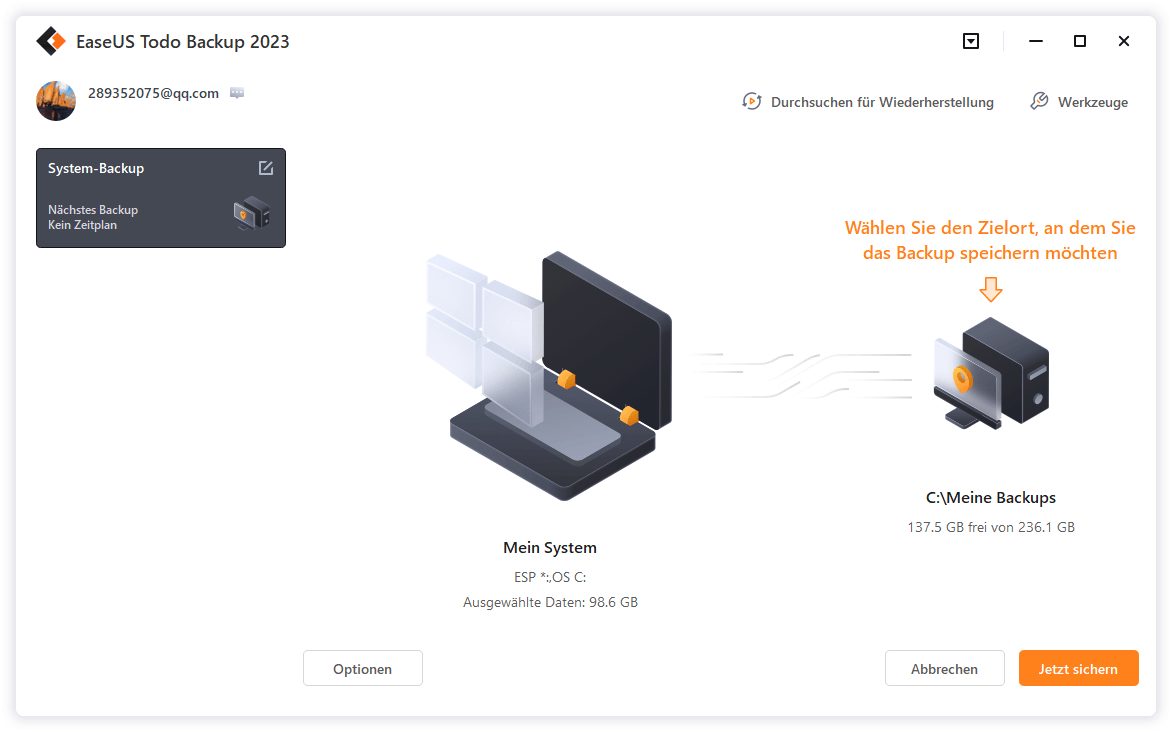
Schritt 3. Um das Windows-Betriebssystem auf einer externen Festplatte zu sichern, müssen Sie vorher sicherstellen, dass die externe Festplatte korrekt an Ihren Computer angeschlossen wurde.
Klicken Sie im Bereich "Ziel" auf die Schaltfläche "Durchsuchen...", damit Sie die externe Festplatte als Sicherungsort auswählen können.
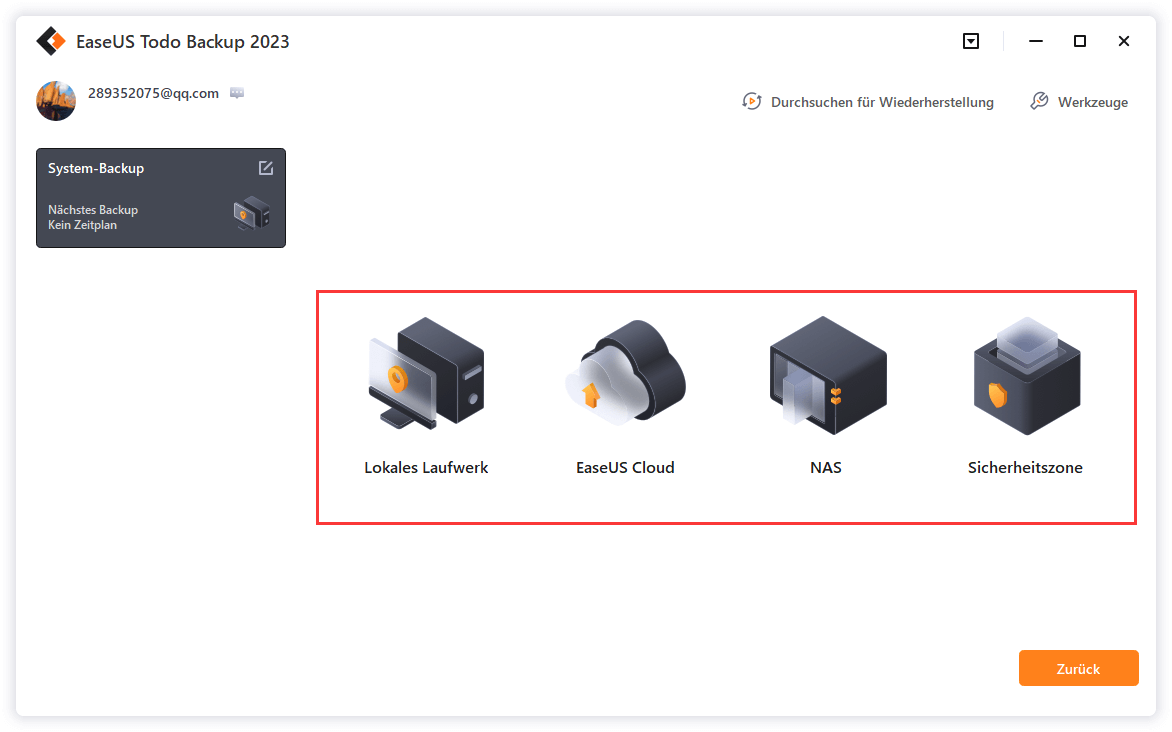
Schritt 4. Sobald der Sicherungsort bestätigt ist, können Sie jetzt andere Backup-Optionen einstellen.
Plan Name und Beschreibung - Ein genauer Planname und eine passende Beschreibung können Ihnen helfen, die benötigte Sicherungsdatei leicht zu finden.
Erweiterte Backup-Einstellungen - Erweiterte Backup-Einstellungen sind nützlich, wenn Sie einen flexiblen und automatischen Sicherungsplan erstellen möchten. Mit "Zeitplan" können Sie einen automatischen Sicherungsplan erstellen. Backup-Optionen dient zur Bearbeitung der erweiterten Parameter. Mit Backup-Bewahrungsschema können Sie die Iamge-Bewahrungsstrategie aktivieren.
Klicken Sie auf "Fortfahren" und die Software startet sofort mit der Sicherung des Betriebssystems auf eine externe Festplatte.
Wie formatiert man das Laufwerk C unter Windows, nachdem man eine Sicherung erstellt hat? Diese verlinkte Seite bietet Ihnen eine vollständige Anleitung.
Weitere Artikel & Tipps:
-
[Vollständige Anleitung] So stellen Sie Windows 7 aus der Systemabbildsicherung wieder her
![author-Maria]() Maria / 2025-01-07
Maria / 2025-01-07 -
Windows 11/10/8/7: System Image auf USB-Stick erstellen
![author-Mako]() Mako / 2025-02-17
Mako / 2025-02-17
-
Treiber aktualisieren - Ist Driver Easy sicher?
![author-Markus]() Markus / 2025-01-07
Markus / 2025-01-07 -
Sichern der Outlook E-Mails über den Browser (OWA): Vollständige Anleitung
![author-Mako]() Mako / 2025-01-07
Mako / 2025-01-07

EaseUS Todo Backup
- Backup-Software für Privatanwender
- Sicheres Image-Backup
- Klonen der Laufwerke
- All-in-one-Recovery-Tool im Notfall
Umfassende Backup-Lösung